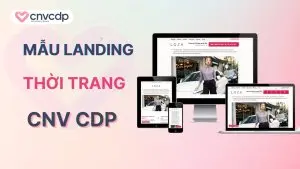Thủ thuật Zalo hay trong bài viết này sẽ giúp sử dụng Zalo thuần thục và hiệu quả hơn cho công việc, giao tiếp hàng ngày. Thậm chí với một số thủ thuật Zalo nâng cao giúp bạn trở thành bậc thầy, nằm lòng tất cả các thao tác trên ứng dụng này. Vậy hãy cùng CNV Holdings liệt kê những bí quyết sử dụng Zalo cực kỳ thuận tiện trong danh sách dưới đây.
Gợi ý các thủ thuật Zalo hay nhất
![99+ Thủ thuật Zalo hay bạn nên biết [CẬP NHẬT MỚI NHẤT] 18 Thủ thuật chơi Zalo nâng cao](https://cnv.vn/wp-content/uploads/2024/01/bi-thuat-zalo-co-ban-nhat.jpg)
Zalo là nền tảng nhắn tin, gọi điện được sử dụng rất phổ biến tại Việt Nam. Tuy nhiên, không phải ai cũng biết hết các thủ thuật sử dụng Zalo cơ bản nhất. Dưới đây là những thủ thuật hữu ích và đơn giản mà ai cũng phải biết khi dùng Zao:
Cách kết bạn trên Zalo
![99+ Thủ thuật Zalo hay bạn nên biết [CẬP NHẬT MỚI NHẤT] 19 Thủ thuật kết bạn trên Zalo](https://cnv.vn/wp-content/uploads/2024/01/cach-ket-ban-qua-zalo.jpg)
Cách kết bạn trên Zalo là một trong những thủ thuật Zalo hay được nhiều người sử dụng nhất. Tương tự như các trang mạng xã hội khác, Zalo cho phép người dùng mở rộng mối quan hệ với việc tìm kiếm và kết bạn với những người dùng khác. Trên nền tảng này, có thể dễ dàng thêm bạn mới với nhiều cách khác nhau. Mỗi phương thức sẽ có những ưu điểm và thao tác thực hiện khác nhau. Tuy nhiên, theo LOYALTY APP thì cách mở rộng danh sách bạn bè nhanh và thuận tiện nhất được nhiều người lựa chọn là sử dụng mã QR. Để sử thực hiện thủ thuật Zalo này, bạn chỉ cần thực hiện theo hướng dẫn bên dưới:
- Bước 1: Truy cập Zalo App
- Bước 2: Nhấn vào biểu tượng Dấu cộng (+) trên thanh tìm kiếm
- Bước 3: Chọn “Thêm bạn” và đưa cho người khác quét mã là đã kết bạn thành công qua Zalo.
Tìm hiểu thêm: Bật mí cách hủy kết bạn trên Zalo mà người khác không biết
Cách tạo nhóm trên Zalo
![99+ Thủ thuật Zalo hay bạn nên biết [CẬP NHẬT MỚI NHẤT] 20 Các thủ thuật sử dụng Zalo tạo nhóm](https://cnv.vn/wp-content/uploads/2024/01/thu-thuat-tao-nhom-zalo.jpg)
Cách tạo nhóm trên Zalo là một thủ thuật Zalo hay và vô cùng hữu ích để hỗ trợ trong học tập, công việc hoặc chỉ đơn giản là để tụ tập bạn bè trò chuyện và tán gẫu. Tạo nhóm chat trên Zalo cũng giúp thông báo những thông tin quan trọng và gửi file qua Zalo nhanh chóng. Bạn có thể thao tác thủ thuật Zalo nhóm bằng cách:
- Bước 1: Nhấn chọn biểu tượng dấu + trên góc phải điện thoại
- Bước 2: Chọn “Tạo nhóm” và tick chọn tài khoản thành viên muốn add vào nhóm
- Bước 3: Bấm nút mũi tên góc dưới bên phải là hoàn thành việc tạo nhóm Zalo.
Thủ thuật đổi tên Zalo
![99+ Thủ thuật Zalo hay bạn nên biết [CẬP NHẬT MỚI NHẤT] 21 Thủ thuật làm cho Zalo đẹp hơn đổi tên tài khoản](https://cnv.vn/wp-content/uploads/2024/01/thu-thuat-doi-ten-tai-khoan-zalo.jpg)
Thủ thuật đổi tên Zalo là một trong các thủ thuật Zalo hay được tìm kiếm nhiều nhất. Vì sau một thời gian, nhiều người muốn thay đổi tên tài khoản Zalo để tạo thuận lợi trong việc liên lạc. Bên cạnh đó, nó còn có thể bắt nguồn từ nhiều lý do khác nhau, nhưng nhìn chung mọi người đều muốn tạo sự mới mẻ hoặc đơn giản chỉ là vì họ thích cái tên mới được chọn hơn. Hãy thực hiện thủ thuật đặt tên Zalo này với các thao tác bên dưới để đổi tên:
- Bước 1: Mở ứng dụng Zalo trên điện thoại
- Bước 2: Chọn mục “Cá nhân” ở góc dưới cùng bên phải màn hình
- Bước 3: Nhấn chọn “Xem trang cá nhân”
- Bước 4: Chọn biểu tượng 3 chấm ở góc phải trên cùng màn hình
- Bước 5: Chọn “Thông tin”
- Bước 6: Bấm chọn “Chỉnh sửa”
- Bước 7: Nhập tên Zalo mới vào khung “Tên hiển thị”
- Bước 8: Nhấn “Lưu” để hoàn thành đổi tên Zalo.
Cùng CNV tìm hiểu Zalo mini app là gì
Mẹo xóa tin nhắn Zalo
![99+ Thủ thuật Zalo hay bạn nên biết [CẬP NHẬT MỚI NHẤT] 22 Thủ thuật trên Zalo xóa tin nhắn](https://cnv.vn/wp-content/uploads/2024/01/thu-thuat-xoa-tro-chuyen-zalo.jpg)
Mẹo xóa tin nhắn Zalo là một thủ thuật Zalo hay được nhiều người quan tâm. Khi mà Zalo được nhiều người lựa chọn để trao đổi thông tin về công việc và cuộc sống. Trong quá trình sử dụng, không ít lần chúng ta gặp phải việc nhắn tin sai hoặc không muốn người khác xem được những thông tin quan trọng. Vậy, thu hồi tin nhắn và xóa tin nhắn trên Zalo cả 2 bên sẽ là giải pháp tốt nhất cho bạn. Dưới đây là hướng dẫn một thủ thuật với Zalo giúp xóa tin nhắn Zalo vừa nhanh vừa dễ dàng:
Mở Zalo trên điện thoại.
- Bước 1: Chọn cuộc trò chuyện có tin nhắn cần xóa
- Bước 2: Nhấn giữ vào tin nhắn cần xóa
- Bước 3: Chọn “Xóa trò chuyện” rồi chọn “Xóa” ở góc phải ở trên
- Bước 4: Chọn “Xóa trò chuyện” là thực hiện xong cách xóa tin nhắn Zalo.
Hướng dẫn chặn Zalo người lạ
![99+ Thủ thuật Zalo hay bạn nên biết [CẬP NHẬT MỚI NHẤT] 23 Thủ thuật với Zalo chặn người lạ](https://cnv.vn/wp-content/uploads/2024/01/thu-thuat-chan-zalo-nguoi-la.jpg)
Cách chặn Zalo là một trong những thuật thuật Zalo hay thường được dùng nhiểu nhất. Người lạ trong Zalo được hiểu đơn giản là những người dùng chưa kết bạn, không có trong danh sách bạn bè. Zalo cung cấp cho người dùng tính năng chặn họ khỏi việc gửi tin nhắn, xem album ảnh hoặc đọc bài đăng trên tường cá nhân để đảm bảo sự riêng tư. Để kích hoạt tính năng chặn Zalo vĩnh viễn này, hãy thực hiện như sau:
- Bước 1: Mở ứng dụng Zalo trên điện thoại
- Bước 2: Chọn tab “Cá nhân”
- Bước 3: Nhấn vào biểu tượng “Cài đặt”
- Bước 4: Chọn “Quyền riêng tư”
- Bước 5: Ở mục “Cho phép nhắn tin” và “Cho phép gọi điện” thiết lập lại đối tượng phù hợp với mong muốn của bạn là đã hoàn tất.
Cùng CNV tìm hiểu xem những tính năng của Zalo OA có gì hay và thú vị
Cách gửi file qua Zalo
![99+ Thủ thuật Zalo hay bạn nên biết [CẬP NHẬT MỚI NHẤT] 24 Các thủ thuật trên Zalo gửi file Zalo](https://cnv.vn/wp-content/uploads/2024/01/thu-thuat-gui-filr-zalo.jpg)
Cách gửi file qua Zalo là một trong những thủ thuật Zalo hay phổ biến nhất. Ứng dụng Zalo hỗ trợ người dùng chia sẻ dữ liệu giữa các thiết bị thông qua mạng Internet. Các định dạng file có thể gửi qua Zalo bao gồm ảnh, âm thanh, video, word, pdf, scan… Ngoài ra, có thể gửi file dung lượng lớn lên đến 1GB qua Zalo, đây là một điểm cộng lớn mà bạn có thể tận dụng để hỗ trợ chuyển tài liệu trong học tập và công việc. Bên dưới là các thao tác thực hiện một thủ thuật Zalo để gửi file qua Zalo chi tiết nhất:
- Bước 1: Truy cập Zalo app
- Bước 2: Chọn cuộc trò chuyện với người muốn gửi file
- Bước 3: Nhấn vào biểu tượng 3 chấm trên góc phải màn hình
- Bước 4: Chọn “Tài liệu”
- Bước 5: Chọn file muốn gửi
- Bước 6: Nhấn “Gửi” để kết thúc thao tác gửi file trên Zalo.
Mẹo tắt trạng thái online trên Zalo
![99+ Thủ thuật Zalo hay bạn nên biết [CẬP NHẬT MỚI NHẤT] 25 Thủ thuật hack Zalo tắt trạng thái online](https://cnv.vn/wp-content/uploads/2024/01/thu-thuat-tat-trang-thai-online-zalo.jpg)
Mẹo tắt trạng thái online trên Zalo là một thủ thuật Zalo hay được nhiều người tìm kiếm nhất. Nếu không muốn để bạn bè và người thân trên Zalo biết bạn đang ở trạng thái online, hãy sử dụng tính năng tắt trạng thái truy cập. Khi tính năng này được kích hoạt thành công, bạn bè sẽ không thể thấy bạn online và không biết bạn truy cập Zalo vào thời điểm nào. Điều giúp giữ riêng tư và không muốn bị làm phiền bởi người khác. Để tắt online Zalo bạn thao tác như sau:
- Bước 1: Chọn tab “Cá nhân” trên giao diện Zalo
- Bước 2: Nhấn vào biểu tượng Cài đặt (biểu tượng hình bánh răng) ở góc trên cùng bên phải màn hình
- Bước 3: Chọn “Quyền riêng tư”
- Bước 4: Tắt “Hiển thị trạng thái truy cập” là đã hoàn tất.
Thủ thuật ẩn số điện thoại trên Zalo
![99+ Thủ thuật Zalo hay bạn nên biết [CẬP NHẬT MỚI NHẤT] 26 Thủ thuật Zalo ẩn số điện thoại](https://cnv.vn/wp-content/uploads/2024/01/thu-thuat-an-so-dien-thoai-zalo.jpg)
Thủ thuật ẩn số điện thoại trên Zalo là một thủ thuật Zalo hay thường được dùng nhiều nhất. Zalo cung cấp tính năng tìm kiếm người khác thông qua số điện thoại, đây là một tiện ích giúp người dùng nhanh chóng kết bạn với tài khoản khác trên nền tảng này. Tuy nhiên, tính năng này cũng có thể bị lạm dụng bởi những người có ý đồ xấu để xâm phạm tài khoản hoặc làm phiền. Vì vậy, bảo vệ tài khoản Zalo bằng cách ẩn số điện thoại đăng ký tài khoản được xem là thủ thuật Zalo an toàn và hiệu quả nhất. Vậy, để thực hiện cách ẩn số điện thoại trên thông tin Zalo, hãy thực hiện theo hướng dẫn sau:
- Bước 1: Vào Zalo trên điện thoại
- Bước 2: Nhấn chọn “Cá nhân” và nhấn vào biểu tượng Cài đặt
- Bước 3: Chọn mục “Quyền riêng tư”
- Bước 4: Bấm vào “Quản lý nguồn tìm kiếm và kết bạn”
- Bước 5: Tắt “Cho phép người lạ tìm thấy và kết bạn qua số điện thoại” để hoàn thành việc ẩn số điện thoại trên Zalo.
Cách tắt thông báo sinh nhật trên Zalo
![99+ Thủ thuật Zalo hay bạn nên biết [CẬP NHẬT MỚI NHẤT] 27 Thuật thuật Zalo tắt thông báo sinh nhật](https://cnv.vn/wp-content/uploads/2024/01/thu-thuat-tat-thong-bao-sinh-nhat-zalo.jpg)
Cách tắt thông báo sinh nhật trên Zalo là một trong các thủ thuật Zalo hay được sử dụng nhiều nhất. Chức năng thông báo sinh nhật trên Zalo cho phép người dùng chia sẻ thông tin về ngày sinh của mình và nhận thông báo sinh nhật của bạn bè. Zalo tự động gửi thông báo sinh nhật vào ngày đó, thường kèm theo lời chúc mừng và hình ảnh đáng yêu. Tuy nhiên, nhiều người không thích việc này vì có quá nhiều tin nhắn chúc mừng hoặc thông báo gây ảnh hưởng đến công việc và làm trôi các cuộc hội quan trọng khác trên Zalo. Để quản lý tắt thông báo sinh nhật Zalo này, hãy thao tác theo chỉ dẫn bên dưới:
- Bước 1: Mở Zalo App và chọn “Cá nhân”
- Bước 2: Nhấn vào biểu tượng Cài đặt góc trên cùng bên phải màn hình
- Bước 3: Chọn “Quyền riêng tư”
- Bước 4: Nhấn vào mục “Sinh nhật” và bấm “Không hiện” là thực hiện xong cách tắt thông báo sinh nhật trên Zalo.
Hướng dẫn gửi định vị qua Zalo
![99+ Thủ thuật Zalo hay bạn nên biết [CẬP NHẬT MỚI NHẤT] 28 Thủ thuật chơi Zalo gửi định vị](https://cnv.vn/wp-content/uploads/2024/01/thu-thuat-gui-dinh-vi-zalo.jpg)
Hướng dẫn gửi định vị qua Zalo là thủ thuật Zalo hay, giúp gửi vị trí chính xác của mình cho người khác một cách đơn giản và thuận tiện. Điều này mang lại nhiều lợi ích cho người dùng, đặc biệt là trong việc sắp xếp cuộc hẹn, hướng dẫn người khác đến vị trí hiện tại hoặc để mọi người biết bạn đang ở đâu. Bạn làm theo cách sau để bắt đầu thủ thuật với Zalo này:
- Bước 1: Vào ứng dụng Zalo trên điện thoại
- Bước 2: Chọn cuộc trò chuyện với người muốn gửi định vị
- Bước 3: Nhấn vào dấu 3 chấm ở góc trên bên phải màn hình
- Bước 4: Chọn “Vị trí”
- Bước 5: Bấm vào “Gửi vị trí hiện tại” hoặc “Chia sẻ hành trình trực tiếp” là hoàn tất.
Thủ thuật khôi phục tin nhắn Zalo
![99+ Thủ thuật Zalo hay bạn nên biết [CẬP NHẬT MỚI NHẤT] 29 Thủ thuật sử dụng Zalo khôi phục tin nhắn](https://cnv.vn/wp-content/uploads/2024/01/thu-thuat-khoi-phuc-tin-nhan-zalo.jpg)
Thủ thuật khôi phục tin nhắn Zalo là một trong các thủ thuật Zalo hay được nhiều người tiềm kiếm nhất khi sử dụng mạng xã hội này. Nếu vô tình xóa một tin nhắn quan trọng và muốn khôi phục lại thì phải làm sao? Thông thường, có thể được khôi phục tin nhắn Zalo bị xóa khi đã kích hoạt sao lưu gần đây nhất. Với tính năng sao lưu và đồng bộ tin nhắn, Zalo sẽ giữ lại những tin nhắn và sao lưu sau khi xóa trong vòng 1 ngày. Sau đó, những dữ liệu này sẽ tự động xóa nếu không khôi phục. Nên đứng quá lo lắng khi không may những tin nhắn trên Zalo bị xóa. Để xem lại những thông tin này, hãy làm theo thủ thuật khôi phục tin nhắn Zalo sau:
- Bước 1: Truy cập Zalo App và chuyển sang tab “Cá nhân”
- Bước 2: Chọn biểu tượng Cài đặt
- Bước 3: Bấm chọn “Sao lưu và khôi phục”
- Bước 4: Nhấn vào “Sao lưu ngay” và đợi Zalo tải dữ liệu
- Bước 5: Chọn “Khôi phục”, như vậy là đã thực hiện thành công khôi phục tin nhắn Zalo.
Cách đồng bộ tin nhắn Zalo
![99+ Thủ thuật Zalo hay bạn nên biết [CẬP NHẬT MỚI NHẤT] 30 Thủ thuật dụng Zalo trên máy tính đồng bộ tin nhắn](https://cnv.vn/wp-content/uploads/2024/01/thu-thuat-dong-bo-tin-nhan-zalo-tu-may-tinh.jpg)
Cách đồng bộ tin nhắn Zalo là thủ thuật Zalo hay, cho phép đồng bộ dữ liệu các cuộc trò chuyện trên nền tảng này giữa các thiết bị khác nhau. Khi dữ liệu đã được sao lưu, bạn có khả năng truy cập và đồng bộ chúng trên bất kỳ điện thoại hay laptop nào. Điều này đảm bảo rằng các cuộc trò chuyện quan trọng trên Zalo sẽ không bị mất đi khi đăng nhập trên một thiết bị mới. Hướng dẫn đồng bộ tin nhắn Zalo trên máy tính, bạn có thể tham khảo bên dưới:
- Bước 1: Đăng nhập vào Zalo điện thoại
- Bước 2: Chọn biểu tượng bánh răng ở góc trái giao diện phía dưới và bấm vào mục “Cài đặt”
- Bước 3: Click chọn “Đồng bộ tin nhắn”
- Bước 4: Bấm “Đồng bộ ngay” là đã hoàn thành.
Mẹo lấy mật khẩu Zalo
![99+ Thủ thuật Zalo hay bạn nên biết [CẬP NHẬT MỚI NHẤT] 31 Thủ thuận dùng Zalo lấy lại mật khẩu](https://cnv.vn/wp-content/uploads/2024/01/thu-thuat-lay-mat-khau-zalo-bang-so-dien-thoai.jpg)
Mẹo lấy mật khẩu Zalo là một thủ thuật Zalo hay được nhiều người tìm kiếm nhất. Ứng dụng Zalo thường giữ trạng thái đăng nhập sẵn cho người dùng. Tuy nhiên, đây cũng là một điều bất lợi vì trong một số trường hợp cần phải đăng nhập lại tài khoản, người dùng thường quên mất mật khẩu của mình. Do đó, việc biết cách lấy mật khẩu Zalo bị quên là rất hữu ích và cần thiết. Thực hiện thủ thuật lấy mật khẩu Zalo theo thao tác sau:
- Bước 1: Khởi động app Zalo điện thoại
- Bước 2: Nhấn vào “Quên mật khẩu”
- Bước 3: Nhập số điện thoại trước đó đã đăng ký tài khoản Zalo
- Bước 4: Nhấn nút Mũi tên để tiếp tục
- Bước 5: Nhập mã xác thực được gửi đến số điện thoại bằng tin nhắn hoặc cuộc gọi
- Bước 6: Đặt mật khẩu mới cho tài khoản Zalo
- Bước 7: Chọn vào “Xác nhận” để hoàn tất lấy lại mật khẩu Zalo.
Xem thêm: Cách đổi mật khẩu Zalo khi quên mật khẩu chỉ với vài thao tác đơn giản
Thủ thuật tắt mã hoá đầu cuối Zalo
![99+ Thủ thuật Zalo hay bạn nên biết [CẬP NHẬT MỚI NHẤT] 32 cach tat ma hoa dau cuoi zalo](https://cnv.vn/wp-content/uploads/2024/01/cach-tat-ma-hoa-dau-cuoi-zalo.jpg)
Thủ thuật tắt mã hoá đầu cuối Zalo là một trong các thủ thuật Zalo hay được nhiều người quan tâm gần đây. Vậy mã hóa đầu cuối Zalo là gì? Tính năng mã hóa đầu cuối trên Zalo được phát triển nhằm cung cấp thêm lớp bảo mật cho tin nhắn của người dùng. Tuy nhiên, do tính năng này đang trong giai đoạn thử nghiệm và mới được giới thiệu, nên thường xuyên gặp phải một số lỗi làm cho quá trình truy cập vào các cuộc trò chuyện trở nên khá bất tiện. Vậy để tắt tính năng này, bạn cần thực hiện các thao tác sau:
- Bước 1: Cài đặt trình duyệt Kiwi Browser cho điện thoại
- Bước 2: Thêm vào Chrome tiện ích ZaX
- Bước 3: Bấm vào dấu 3 chấm trên góc phải ứng dụng và bật chế độ Desktop site
- Bước 4: Đăng nhập Zalo trên web bằng Kiwi Browser
- Bước 5: Nhấn chọn biểu tượng ZaX và bấm “Tắt mã hóa đầu cuối”
- Bước 6: Chọn đoạn trò chuyện cần tắt mã hóa đầu cuối là đã hoàn thành thao tác tắt mã hoá đầu cuối Zalo.
Cách xóa tài khoản Zalo vĩnh viễn và tạm thời
![99+ Thủ thuật Zalo hay bạn nên biết [CẬP NHẬT MỚI NHẤT] 33 Thủ thuật với Zalo xóa tài khoản tạm thời và vĩnh viễn](https://cnv.vn/wp-content/uploads/2024/01/thu-thuat-xoa-tai-khoan-zalo.jpg)
Cách xóa tài khoản Zalo là một trong những thủ thuật Zalo hay phổ biến nhất với người dùng trên nền tảng này. Trước đây, Zalo hỗ trợ tính năng khóa tài khoản tạm thời. Tuy nhiên, hiện tại tính năng này đã không còn tồn tại trên nền tảng này. Khi xóa tài khoản Zalo, nick của bạn sẽ bị xóa vĩnh viễn và không thể khôi phục lại sau 48 tiếng. Để tiến hành thủ thuật với Zalo, xóa tài khoản Zalo ngay lập tức, hãy thực hiện theo các bước sau:
- Bước 1: Mở ứng dụng Zalo trên điện thoại
- Bước 2: Bấm vào biểu tượng Cài đặt ở tab “Cá nhân”
- Bước 3: Chọn “Tài khoản và bảo mật”
- Bước 4: Nhấn vào “Xóa tài khoản”
- Bước 5: Nhập số điện thoại và lý do xóa tài khoản rồi chọn “Tiếp tục”
- Bước 6: Nhập mật khẩu và nhấn “Xóa tài khoản”
- Bước 7: Xác nhận và nhấn “Xóa tài khoản” trên thông báo của Zalo là hoàn tất thao tác.
Bài viết trên là list thủ thuật Zalo hay mà chúng tôi đã tổng hợp. Hy vọng rằng những bí thuật này sẽ hỗ trợ bạn dùng thành thạo Zalo và thao tác nhanh chóng hơn trong những tình huống cấp thiết. Nếu còn chức năng nào của Zalo mà mọi người cảm thấy khó khăn trong quá trình sử dụng thì hãy để lại bình luận ở phía bên dưới bài viết. Bạn cũng có thể kham khảo qua cách Ẩn tin nhắn Zalo hoặc chuyển giọng nói thành văn bản trên zalo để biết thêm cho mình nhiều mẹo hay và hữu ích.
Xem thêm:
- Thủ thuật chuyển giọng nói thành văn bản trên Zalo [Chi tiết nhất]
- Hướng dẫn cách lấy link Zalo nhanh chóng ai cũng có thể thực hiện được
- Mẹo tải video Zalo về điện thoại và máy tính rõ nét HD


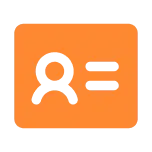


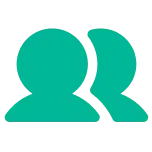





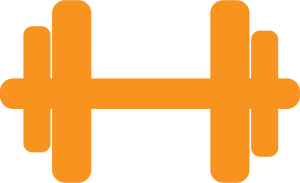
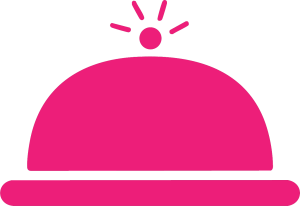
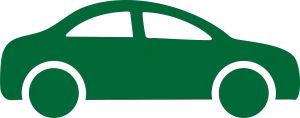


























![99+ Thủ thuật Zalo hay bạn nên biết [CẬP NHẬT MỚI NHẤT] 34 btn hotline](https://cnv.vn/wp-content/themes/flatsome-child/images/btn_hotline.png)